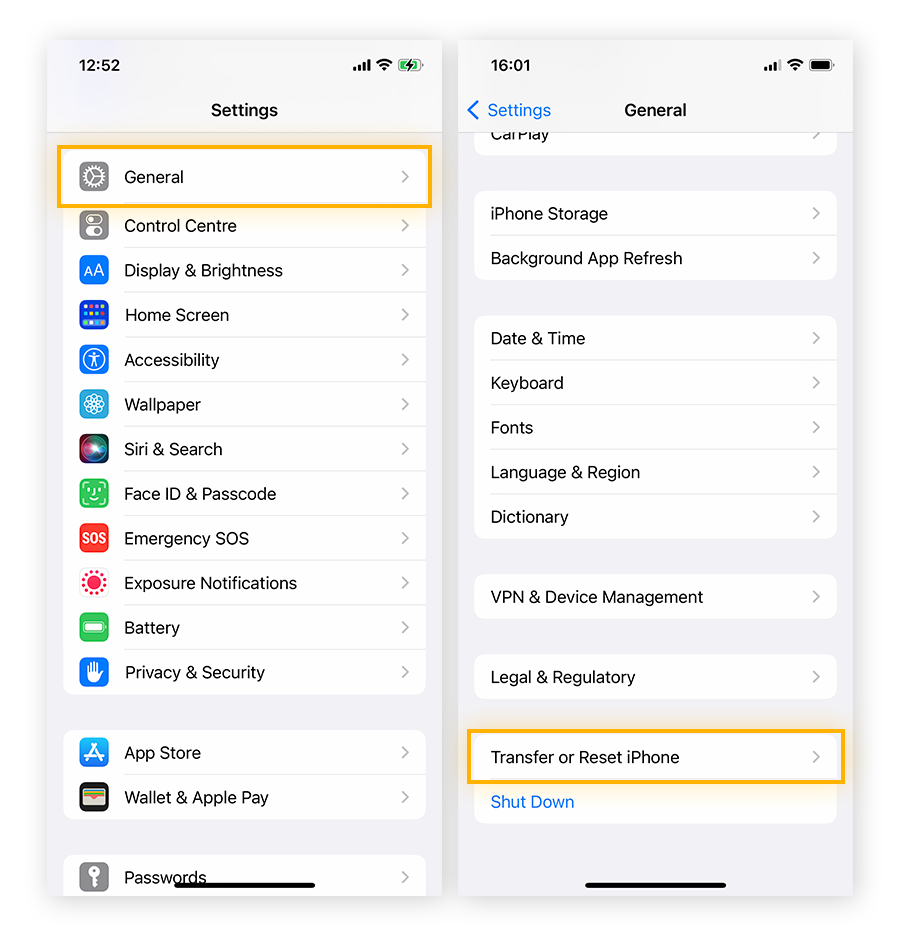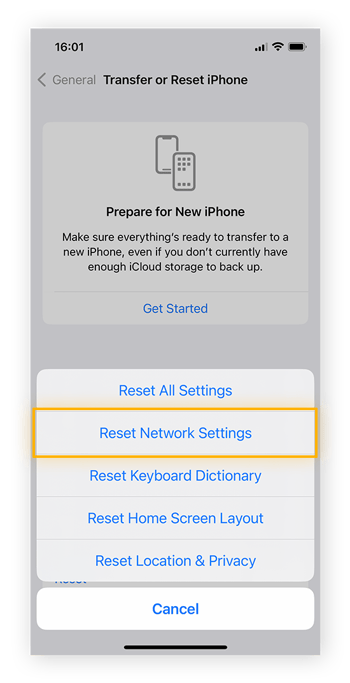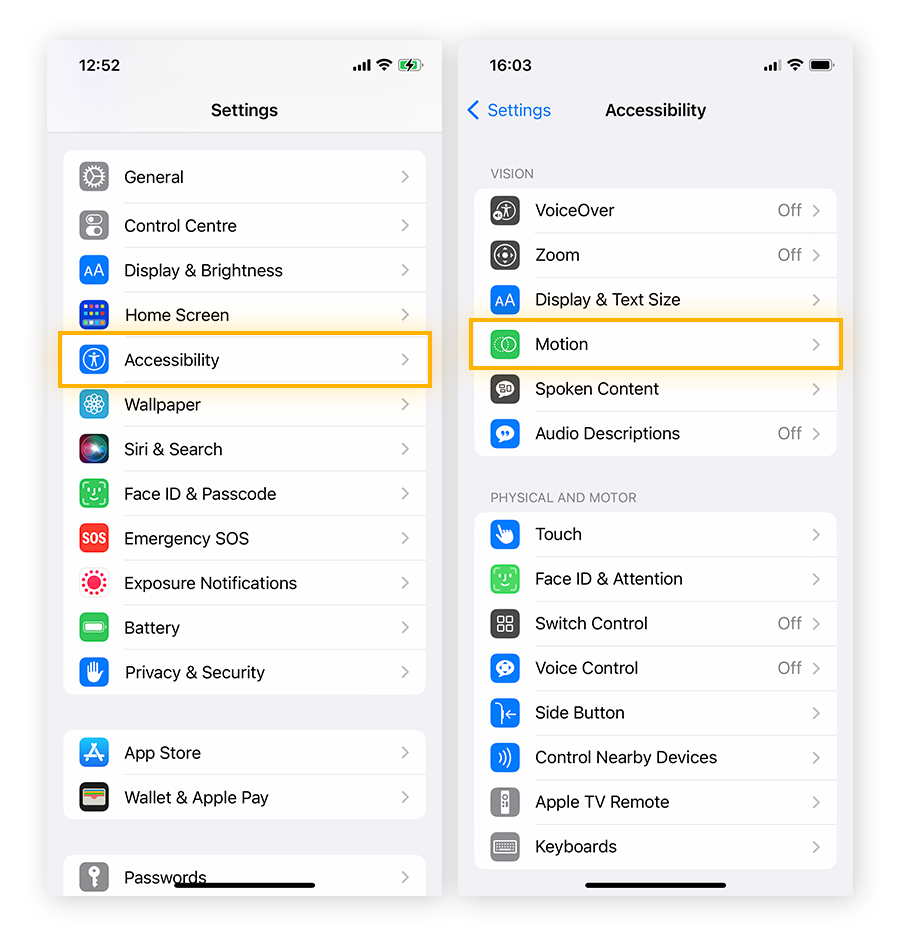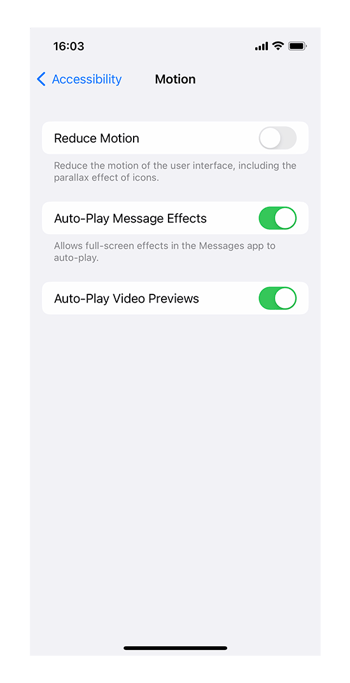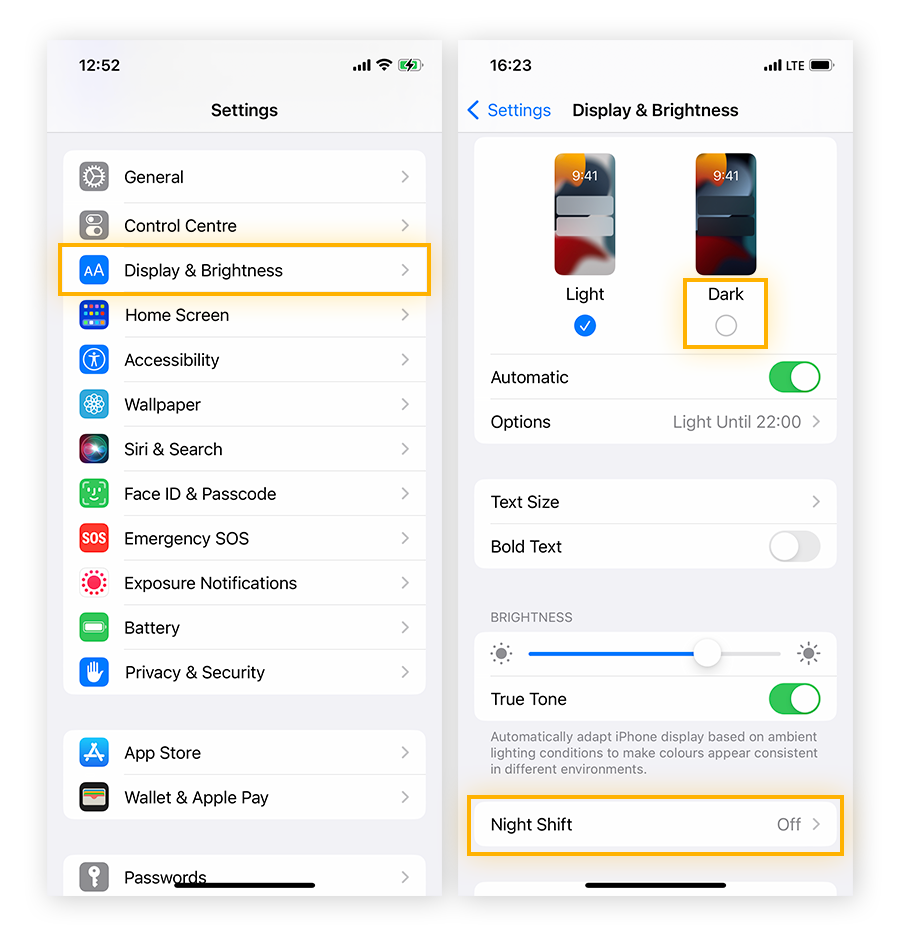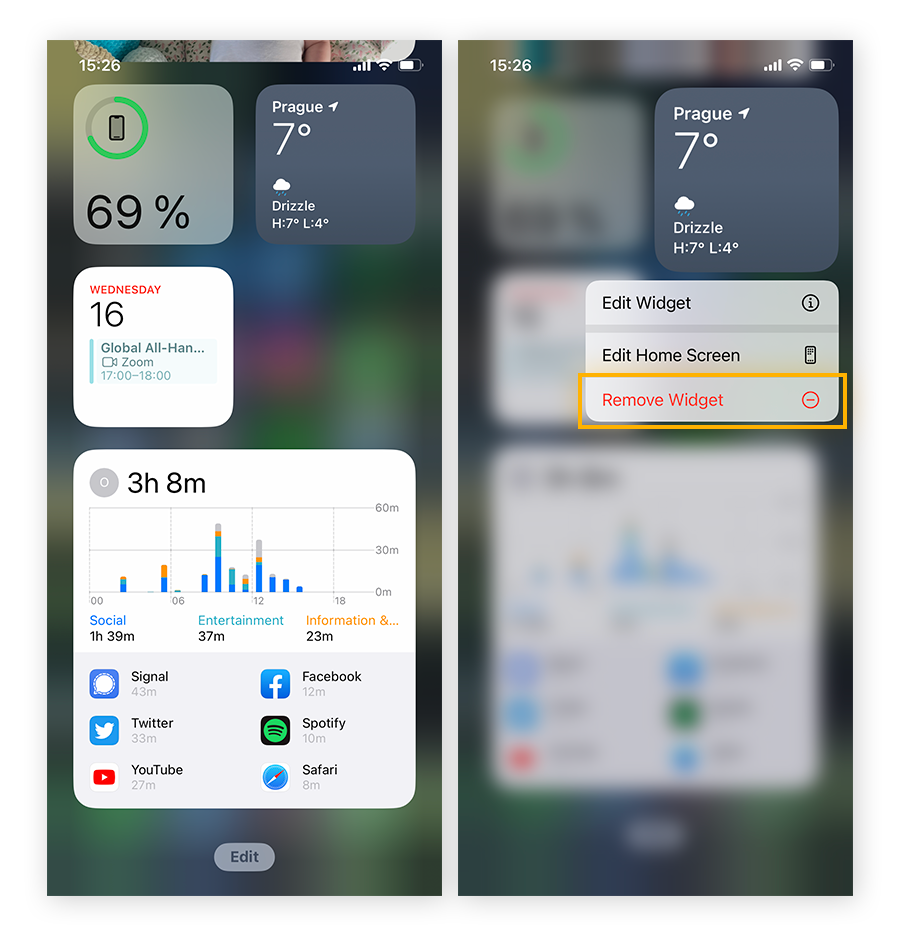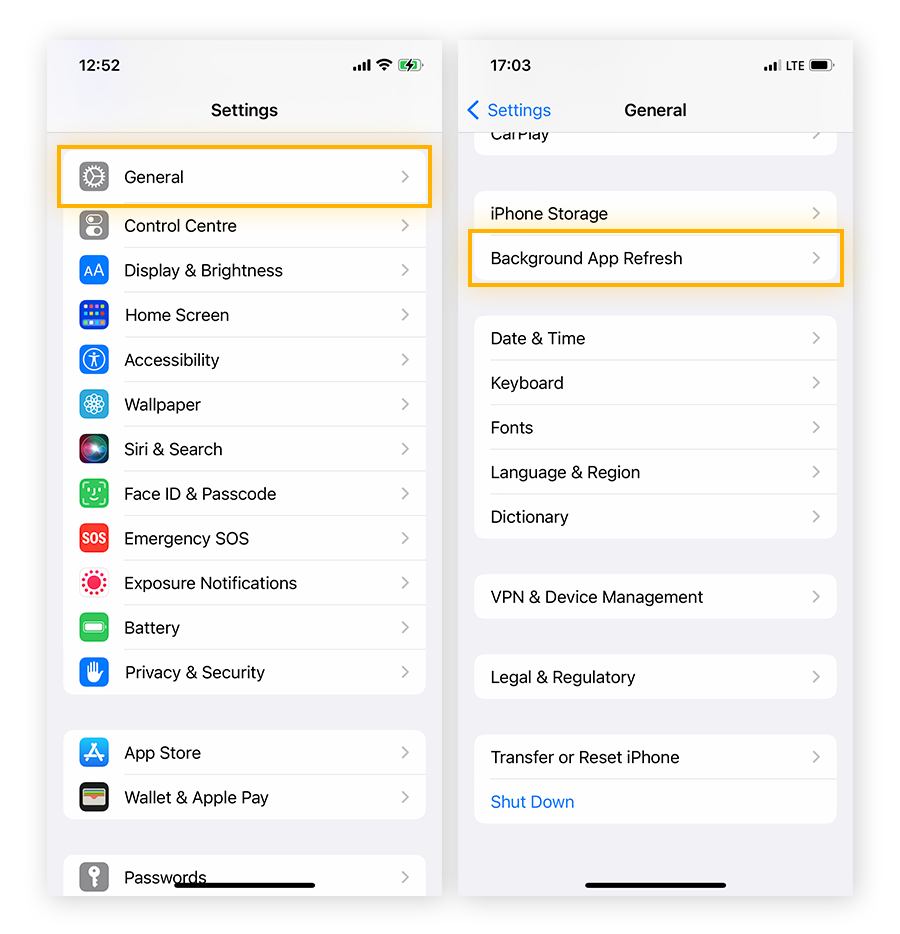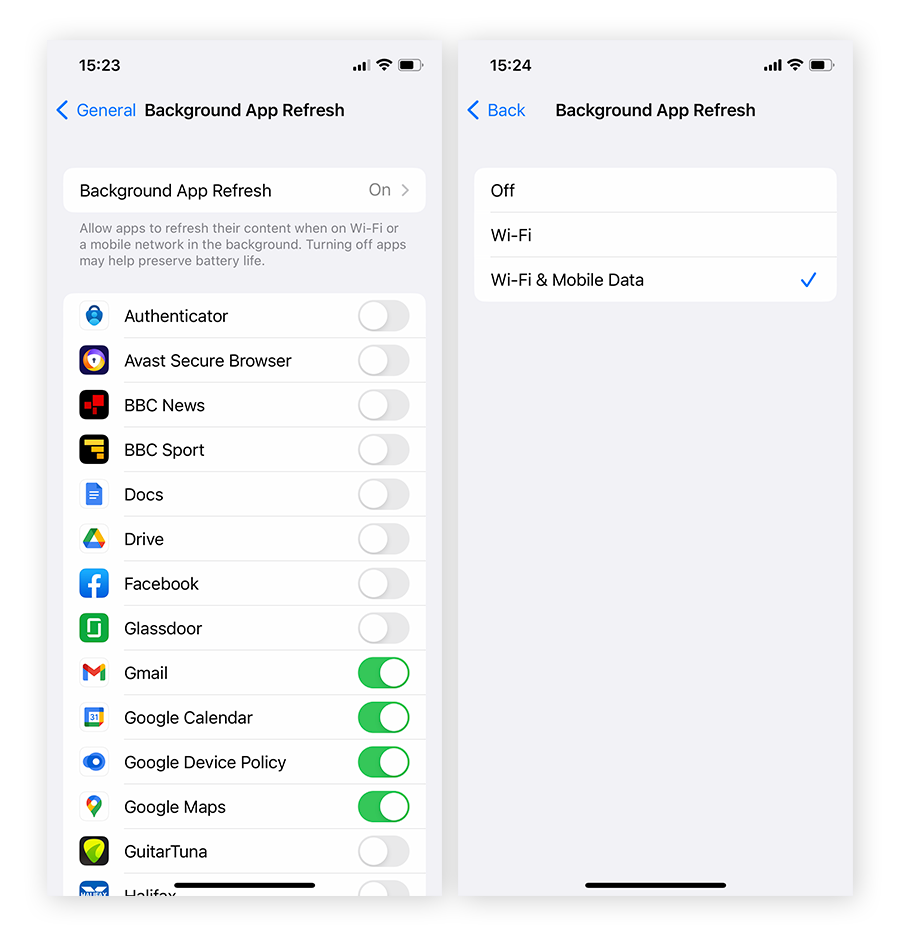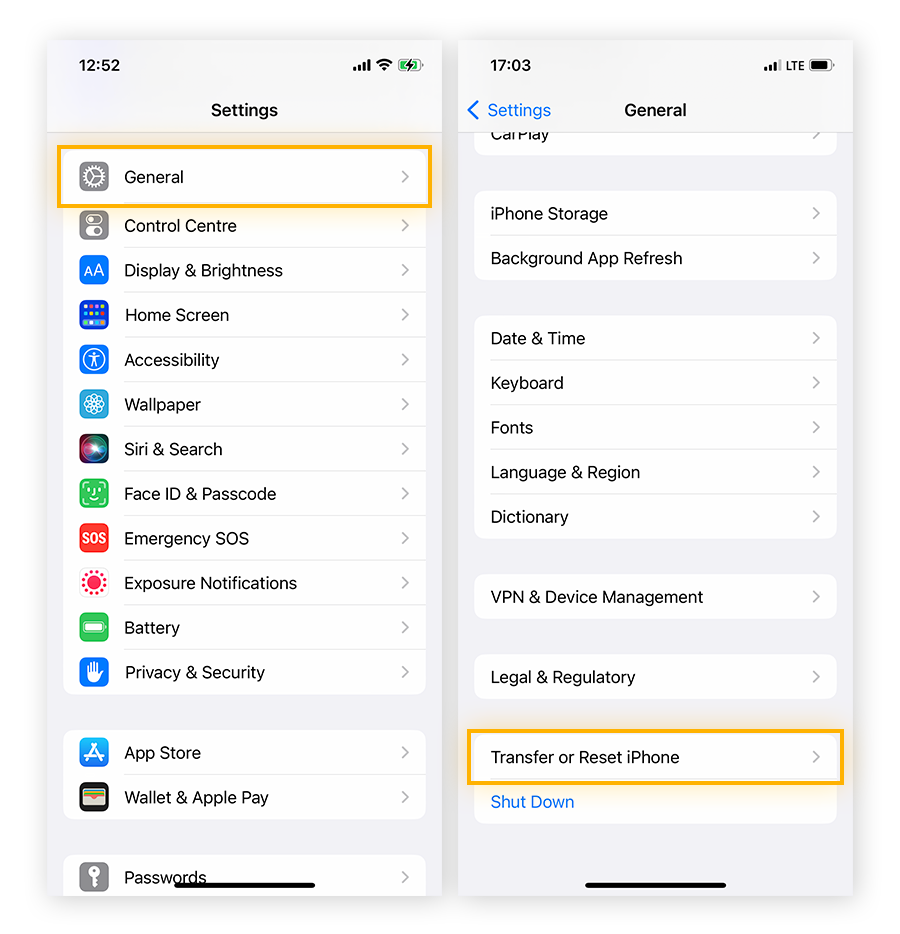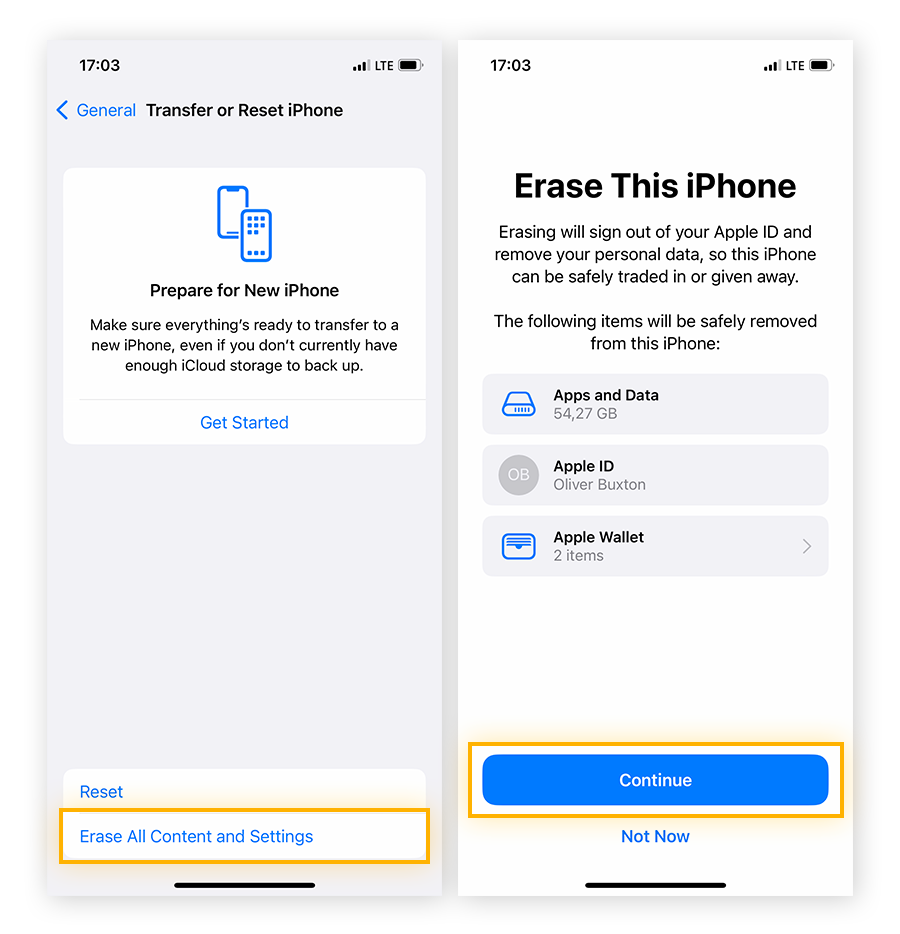Een iPhone kan traag worden door allerlei problemen — van een slechte netwerkverbinding tot een overvol RAM en verborgen weergave-instellingen die achtergrond resources opslokken. Enkele snelle aanpassingen kunnen u helpen bij de diagnose van de vertraging van uw iPhone. Lees verder voor een lijst met manieren om uw iPhone te versnellen.
Waarom is mijn iPhone zo traag?
De meest waarschijnlijke reden waarom uw iPhone traag is, is omdat de opslagruimte opraakt, de batterij leeg is of omdat u oude apps en verouderde software gebruikt. Een trage iPhone kan ook worden veroorzaakt door herstelbare prestatieproblemen. Net als elk elektronisch apparaat worden iPhones na verloop van tijd langzamer.
Hieronder volgen enkele van de meest gangbare oorzaken van een trage iPhone:
-
Bloatware en andere ongewenste bestanden nemen opslagruimte in.
-
U gebruikt een verouderde versie van iOS.
-
U hebt een slechte netwerkverbinding of een zwak wifi-signaal.
-
Uw iPhone is blootgesteld aan extreem weer.
-
Uw iPhone-instellingen zijn niet geoptimaliseerd, bijvoorbeeld voor beweging en helderheid.
-
De batterijprestaties van uw iPhone lopen terug.
-
Het "prestatiebeheer" van Apple heeft invloed op uw iPhone-model.
Apple geeft toe dat het oudere iPhone-modellen (waaronder de iPhone 6, iPhone 7, iPhone 8, en elke iPhone X) met opzet langzamer heeft gemaakt, naar eigen zeggen om de batterij te sparen en de prestaties te optimaliseren. Met andere woorden: het is een bekend probleem dat een iPhone trager kan worden, vooral een iPhone 6, als gevolg van de veranderingen in het "prestatiebeheer" door Apple zelf.
En het zijn niet alleen iPhones die plotseling langzamer kunnen worden. Ook Macs kunnen verstopt raken met ongewenste en overbodige bestanden en bloatware. AVG TuneUp biedt een volledig automatisch opschoonprogramma dat uw Mac weer als nieuw laat werken.
Uw iPhone sneller laten werken
Om uw iPhone te versnellen — of u nu de nieuwste iPhone 14 hebt of een ouder model iPhone 4, iPhone 5, iPhone 6 of iPhone 7 — kunt u de weergave-instellingen optimaliseren, oude gegevens en ongewenste bestanden wissen en uw software bijwerken. En zorg ervoor dat u ook uw Mac versnelt, zodat al uw Apple-apparaten optimaal presteren.
Dit zijn de beste manieren om uw iPhone te versnellen:
Start het apparaat opnieuw
Het herstarten van uw iPhone kan helpen om het toestel sneller te maken. Vaak kan het snelheidsprobleem van uw iPhone worden opgelost door deze uit en weer aan te zetten.
Ga als volgt te werk om uw iPhone opnieuw op te starten:
-
Houd de zijknop rechts op de telefoon ingedrukt.
-
Veeg langzaam naar rechts op zet uit.
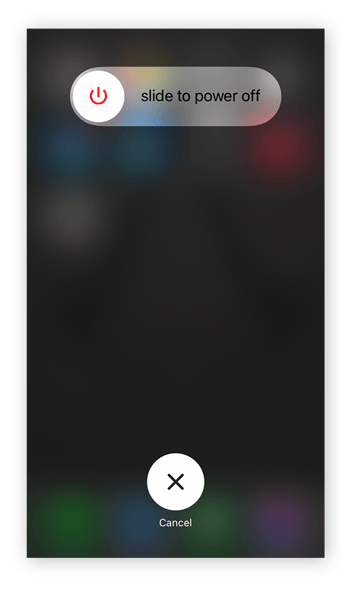
Controleer op iOS-updates
Het installeren van de nieuwste iOS-software kan helpen om een trage iPhone sneller te maken. Wanneer er nieuwe iOS-updates uitkomen, melden mensen vaak snelheidsproblemen met hun bestaande versie. Sommigen melden ook dat hun telefoon oververhit raakt. Het bijwerken van uw iPhone maakt hem niet alleen sneller en cooler (en koeler), maar het versterkt ook de ingebouwde beveiliging.
Zo controleert u op iOS-software-updates:
-
Open de app Instellingen. Tik op Algemeen > Software-update, en wacht terwijl iOS op updates controleert.
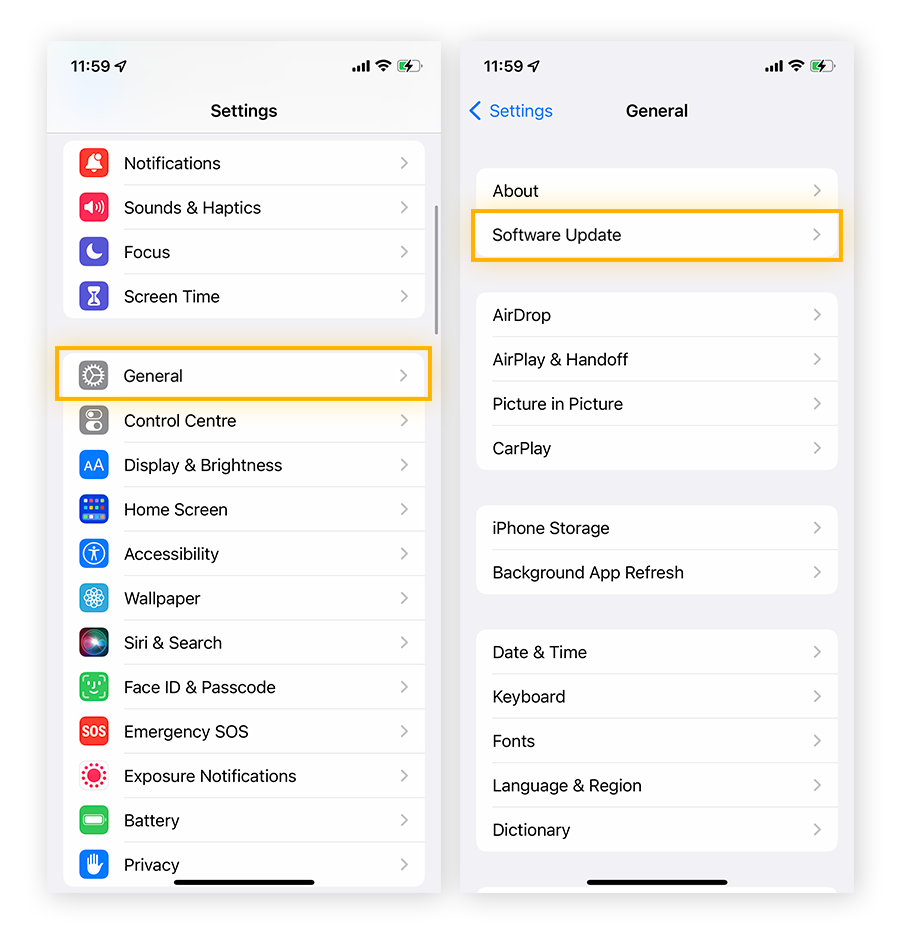
-
Tik op Download en installeer om uw iPhone bij te werken naar de laatste iOS-versie, en volg de wachtwoordinstructies om de installatie te voltooien.
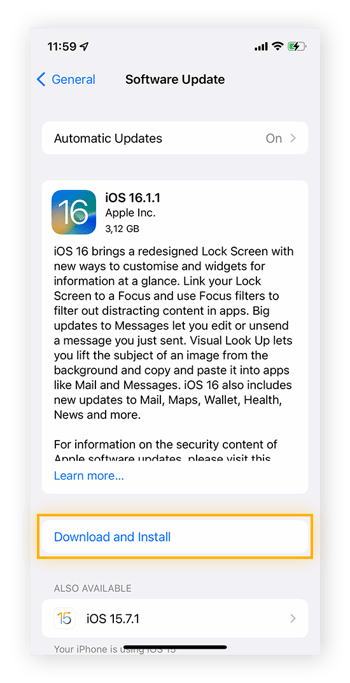
Controleer op app-updates
Door de nieuwste beveiligingspatches voor alle apps te installeren, blijft uw iPhone veilig en snel. Om automatische app-updates op een iPhone in te schakelen, opent u de app Instellingen, tikt u op App Store en zorgt u ervoor dat App-updates is ingeschakeld. Nu worden apps die updates nodig hebben, automatisch geïnstalleerd.
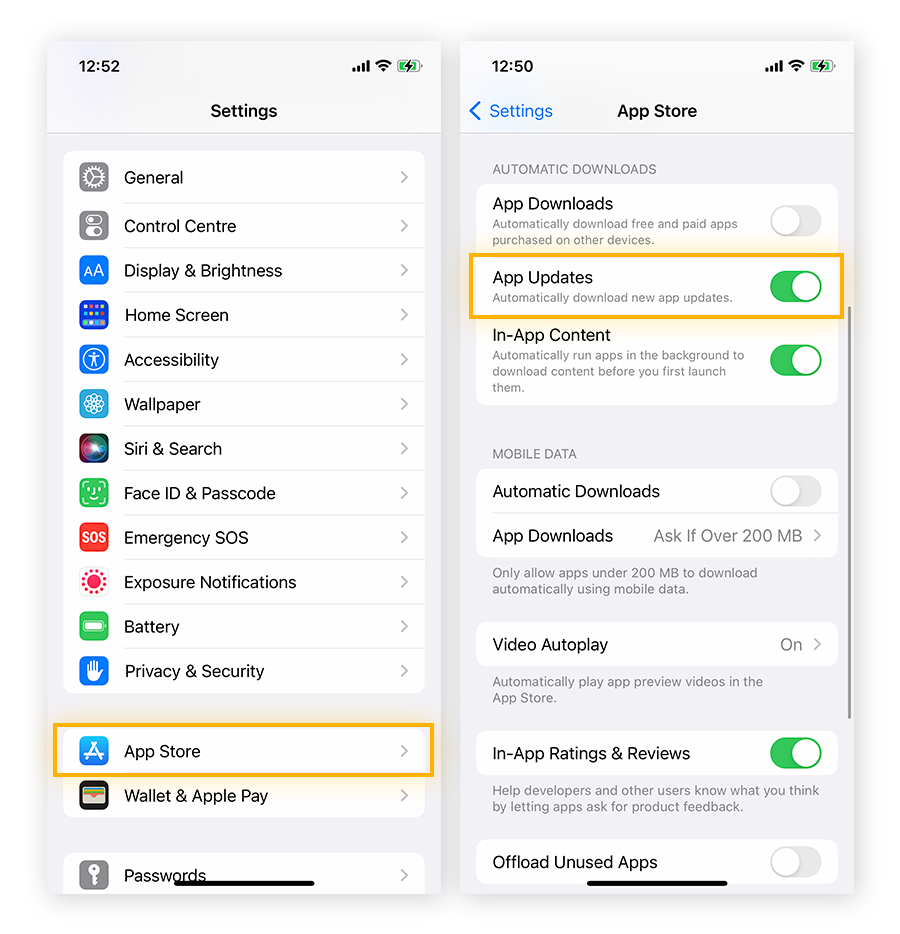
Schakel locatievoorzieningen uit
Veel apps hebben locatievoorzieningen nodig om te functioneren. Google Maps kan u de weg naar huis niet wijzen als de app niet weet waar u bent. Apps voor het delen van vervoer kunnen ritten niet in realtime traceren zonder gps-coördinaten. Maar die locatievoorzieningen hoeven niet dag en nacht aan te staan.
Als uw iPhone echt traag is, controleer dan de locatiemachtigingen. Kijk snel welke apps gebruikmaken van locatievoorzieningen, voor welke apps ze volledig kunnen worden uitgeschakeld en welke apps alleen locatievoorzieningen moeten gebruiken als u de app daadwerkelijk gebruikt.
Zo schakelt u locatievoorzieningen uit of past u ze aan:
-
Open de app Instellingen. Tik op Privacy en beveiliging > Locatievoorzieningen.
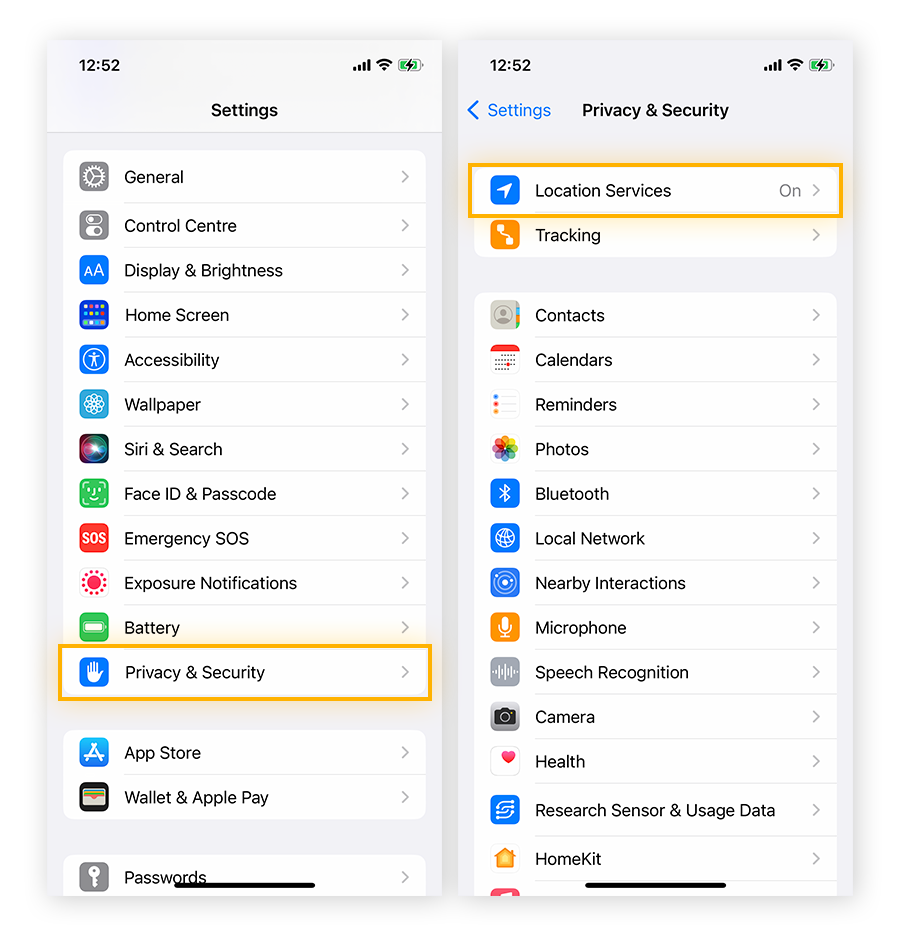
-
Bepaal of u Locatievoorzieningen volledig wilt uitschakelen of alleen voor bepaalde apps.
-
Als u de locatievoorzieningen voor alle apps wilt uitschakelen, zet u de optie Locatievoorzieningen van groen op grijs.
-
Als u de locatievoorzieningen voor specifieke apps wilt uitschakelen, zoekt u de relevante app en tikt u op de naam ervan om machtigingen in te stellen. U kunt kiezen tussen Nooit, Vraag volgende keer of wanneer ik deel en Bij gebruik van app.
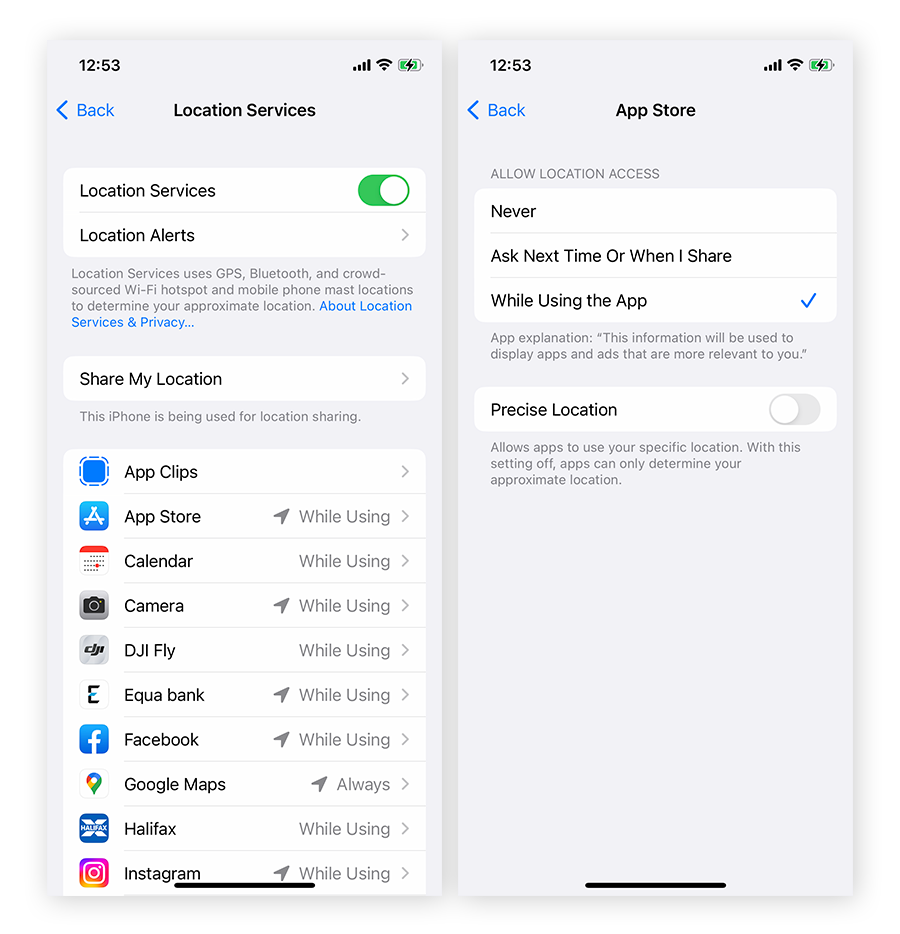
Scan uw iPhone op malware
Soms is de aanwezigheid van malware de reden dat uw iPhone traag is. Hoewel het zelden voorkomt, kunnen iPhones geïnfecteerd raken met virussen en andere dreigingen. iPhones waarop een jailbreak is uitgevoerd lopen een nog groter risico op malware-infectie.
AVG Mobile Security voor iPhone en iPad is een compact cyberbeveiligingsprogramma dat speciaal ontwikkeld is voor iOS. Het scant uw netwerkverbindingen om ervoor te zorgen dat ze veilig zijn, helpt ongewenst verkeer te voorkomen en verhindert dat malware uw apparaat infecteert.
Energiebesparingsstand uitschakelen
Hoewel de energiebesparingsstand van de iPhone nuttig kan zijn om de batterij te sparen, kan de iPhone er ook traag door worden. Zodra uw telefoon is opgeladen, kunt u de energiebesparingsstand veilig uitschakelen om uw iPhone sneller te laten werken.
Om de energiebesparingsstand op de iPhone uit te schakelen, opent u de app Instellingen , tikt u op Batterij en schakelt u de Energiebesparingsstanduit.
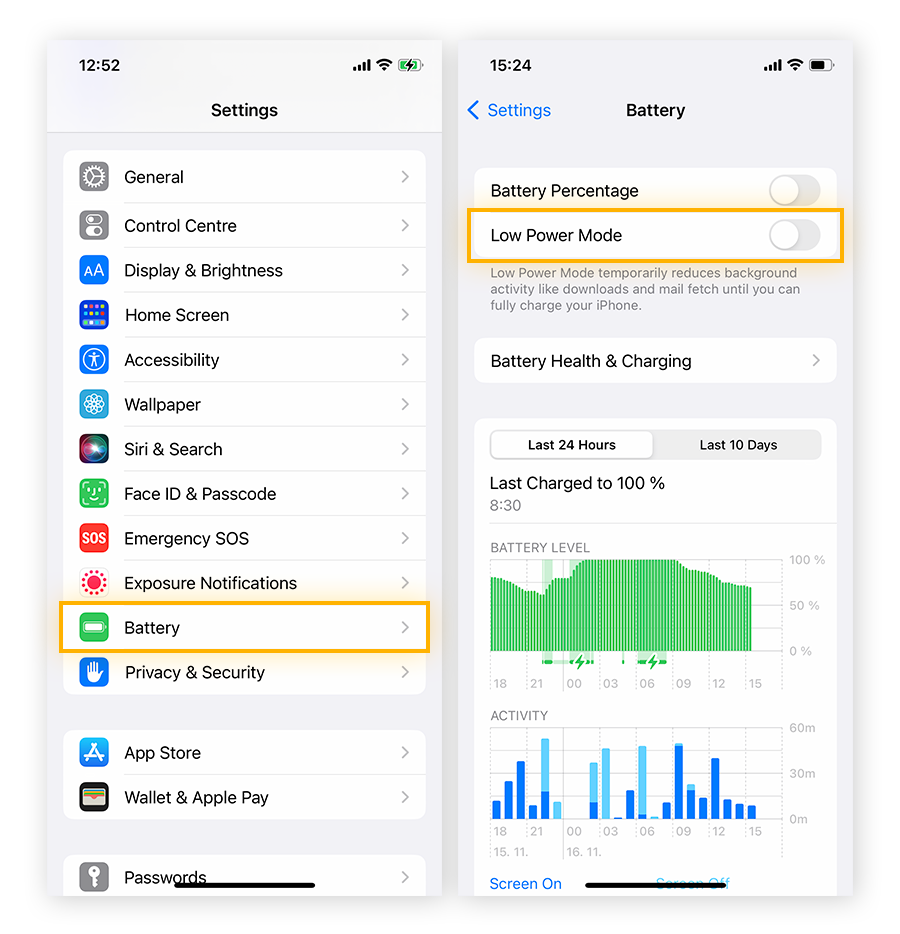
Controleer uw internetverbinding
"Mijn iPhone is traag" betekent in veel gevallen "internet op mijn iPhone is traag. In de meeste gevallen wordt een traag internet niet veroorzaakt door uw iPhone. U kunt het internet van uw iPhone sneller maken door te controleren of uw wifi-netwerk en uw mobiele-dataverbinding werken.
Hieronder vindt u een paar manieren om de oorzaak van de trage internetverbinding op uw iPhone te achterhalen:
Zorg voor een stabiele verbinding
Als uw wifi-verbinding niet sterk is, ziet u dat meteen terug in de internetsnelheid. Controleer of het wifi-symbool "optimale signaalsterkte" aangeeft. Als dat niet zo is, kunt u proberen de wifi uit en weer in te schakelen. Helpt ook dat niet, ga dan dichter bij de router zitten, start uw router opnieuw op of schakel over op mobiele data.
Voer een internetsnelheidstest uit
Met een gratis snelheidstest online kunt u snel de download- en uploadsnelheid van uw internetverbinding meten. Dat is een goede manier om te controleren of u de snelheden haalt waarvoor u betaalt bij uw internetprovider (hoewel de wifi-verbinding altijd langzamer zal zijn dan een directe Ethernet-verbinding). Sommige aanbieders van snelheidstesten hebben zelfs speciale apps voor iOS- en andere apparaten.
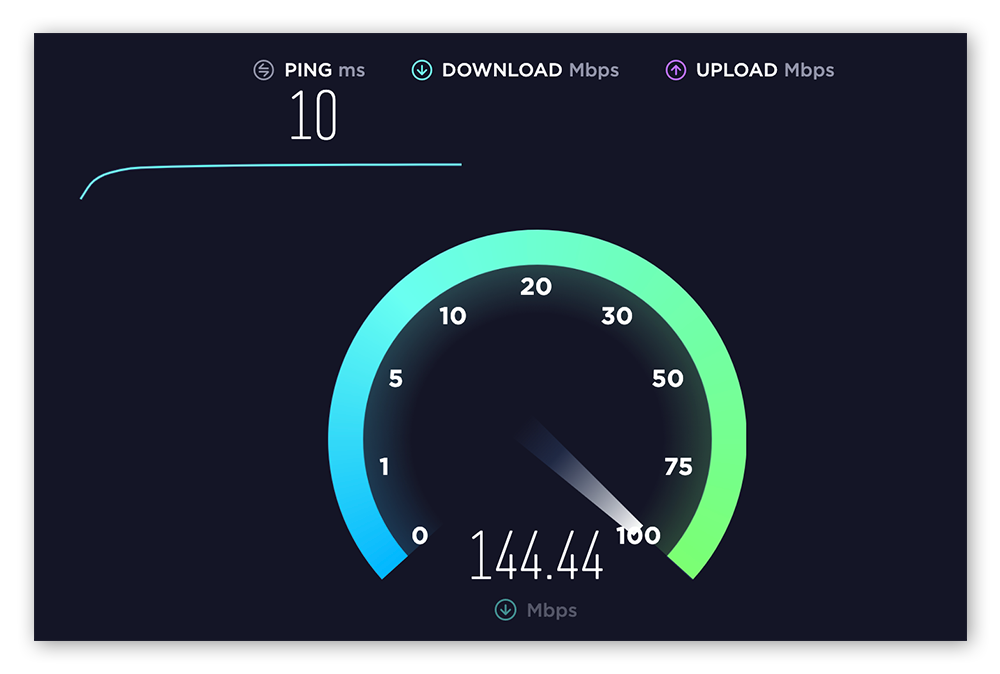 Een internetsnelheidstest uitvoeren op speedtest.net.
Een internetsnelheidstest uitvoeren op speedtest.net.
Stel de netwerkinstellingen opnieuw in
Het herstellen van de netwerkinstellingen op uw iPhone kan voor een frisse start met een snellere internetverbinding zorgen. Na afloop moet u wel uw wifi-wachtwoord opnieuw invoeren, maar het zou uw iPhone sneller moeten maken.
Zo start u de netwerkinstellingen van uw iPhone opnieuw op:
-
Open de app Instellingen. Tik op Algemeen > Zet over of stel iPhone opnieuw in.
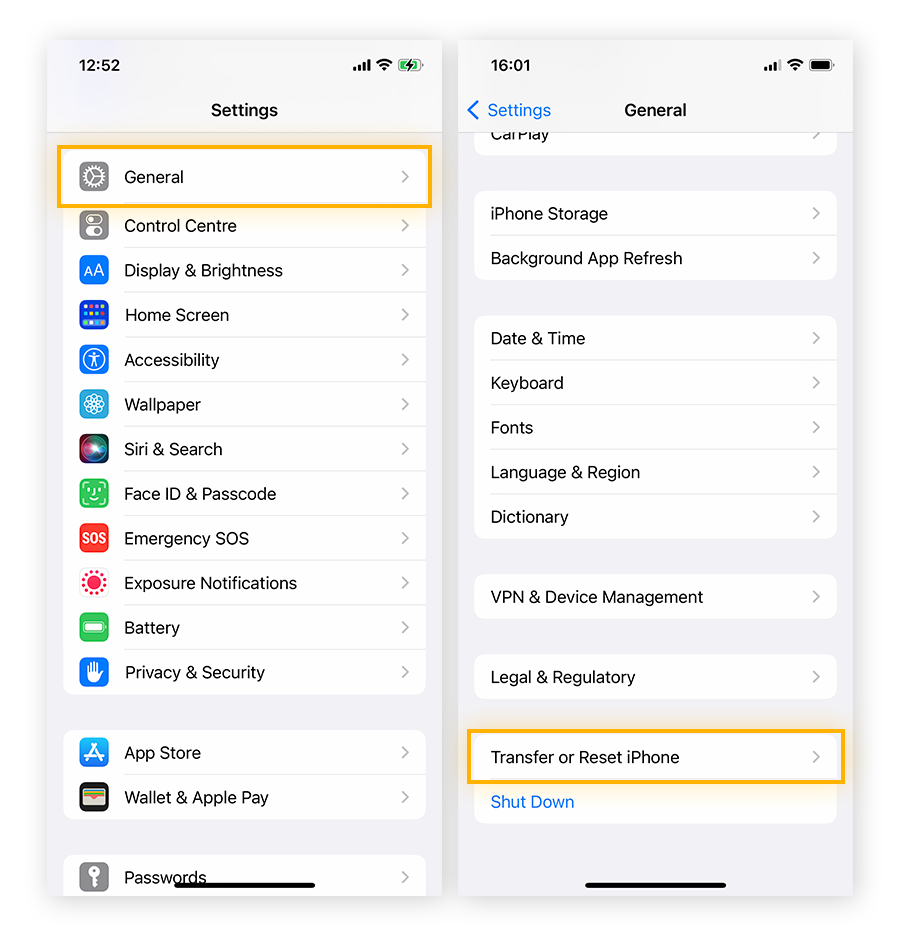
-
Tik op Herstel netwerkinstellingen en voer desgevraagd uw pincode in.
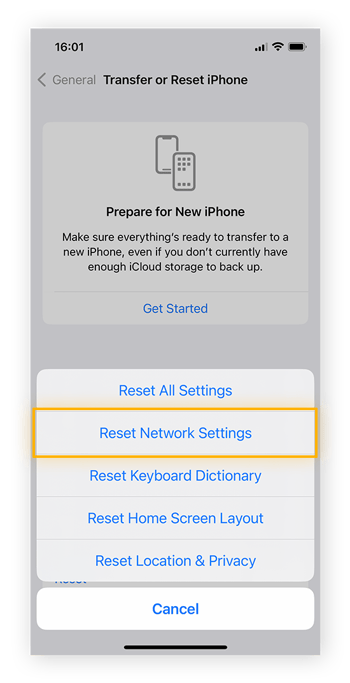
En nu u toch bezig bent met het fiksen van uw internetverbinding, kunt u net zo goed meteen uw zoek- en browsegeschiedenis wissen en cookies verwijderen op uw iPhone om ruimte vrij te maken en uw privacy te beschermen.
Los problemen met het wifi-netwerk op
Als uw iPhone thuis traag is maar op andere plekken snel, kan dat aan de netwerkverbinding met uw router liggen. Hier leest u hoe u het wifi-signaal kunt versterken door uw router te verplaatsen, het wifi-kanaal te wijzigen of uw router opnieuw op te starten. Blijft uw iPhone traag terwijl u verbonden bent met een geoptimaliseerd wifi-netwerk, dan kan het probleem worden veroorzaakt door achtergrondgegevens.
Verlaag de bewegingsinstellingen en schermhelderheid
Een helder, bewegend scherm gebruikt veel van de resources van uw telefoon, en kan de oorzaak zijn van een trager wordende iPhone. Een kleine aanpassing aan de helderheid van uw scherm en de bewegingseffecten kunnen een trage iPhone versnellen. Houd er wel rekening mee dat het verlagen van de bewegingsinstellingen in sommige apps invloed heeft op de weergave van automatisch afspeelbare video's en op de gebruikersinterface.
Zo verlaagt u de bewegingsinstellingen op uw iPhone:
-
Open de app Instellingen. Tik op Toegankelijkheid > Beweging.
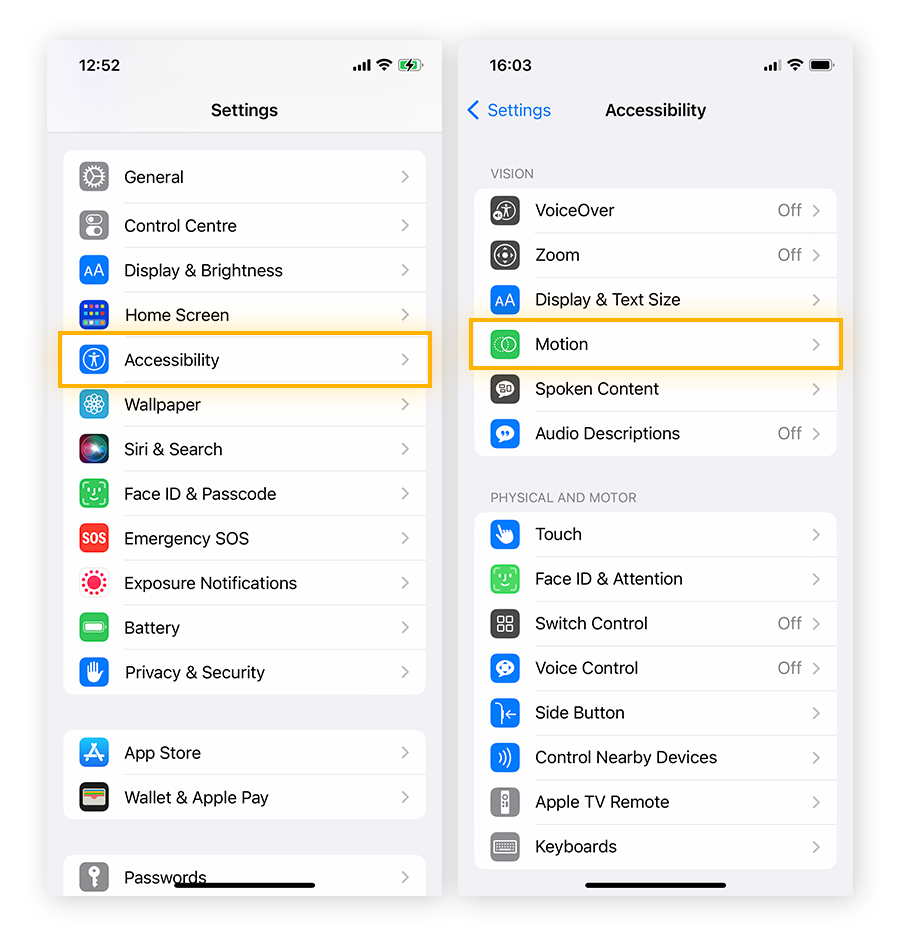
-
Geef aan welke soorten bewegingen u wilt uitschakelen door de overeenstemmende schakelaar van groen op grijs te zetten.
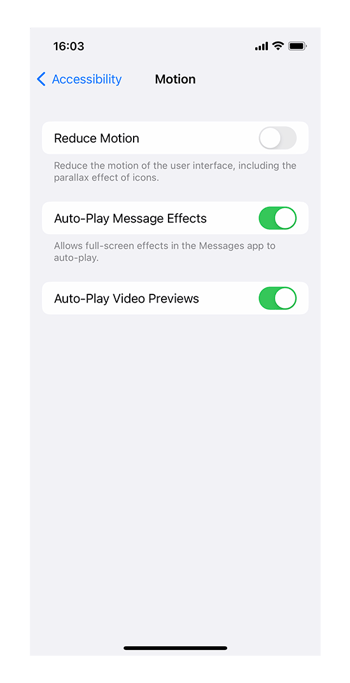
Zo verandert u de instellingen van de schermhelderheid op uw iPhone:
Open de app Instellingen en tik op Scherm en helderheid. Verlaag de helderheid van het scherm met behulp van de schuifknop (u kunt de schermhelderheid op dezelfde manier versterken). Schakel Night Shift in om de helderheid automatisch te verlagen wanneer er minder natuurlijk licht is, en gebruik de Donkere modus om het iOS-thema donkerder te houden.
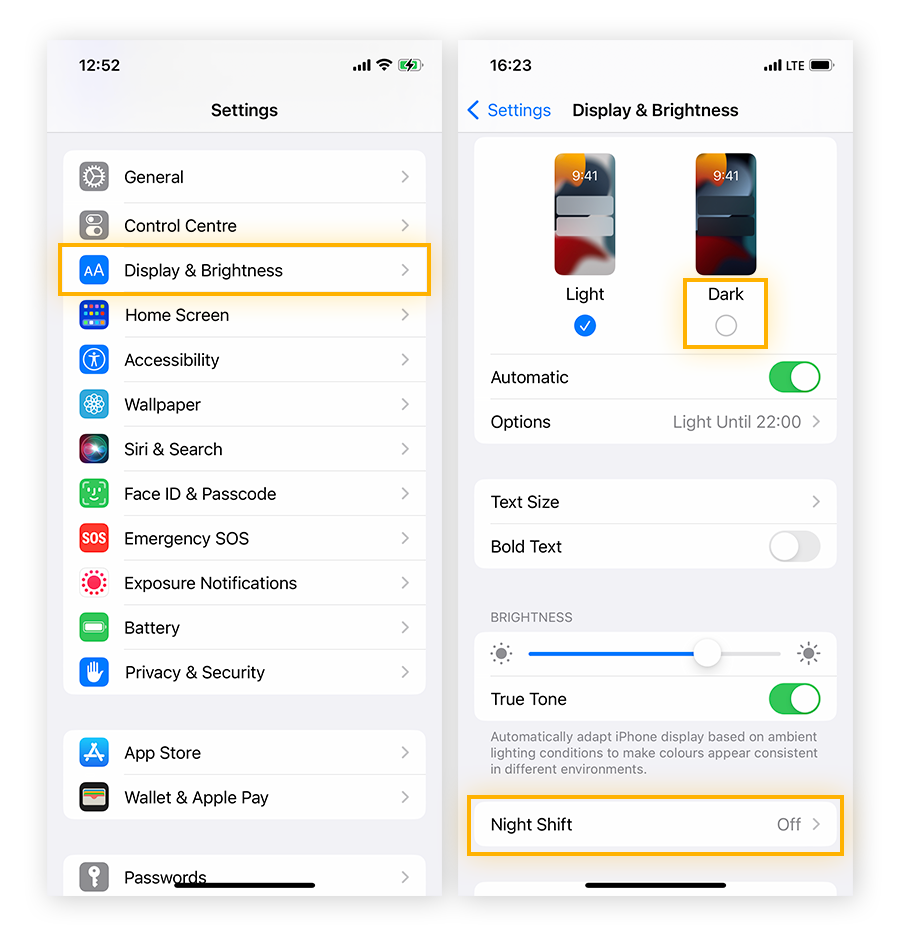
Verwijder widgets die u niet nodig hebt
Met widgets op het startscherm van uw iPhone kunt u bijgewerkte app-inhoud zien zonder dat u de app hoeft te openen. Ze zijn afhankelijk van achtergrondgegevens (of een sterke netwerkverbinding) en live updates waardoor uw iPhone bij overmatig gebruik trager kan worden.
Om widgets die u niet gebruikt te verwijderen, tikt u op de widget op het startscherm van uw iPhone, houdt u deze vast en selecteert u Widget verwijderen. Tik nogmaals op Verwijderen om te bevestigen.
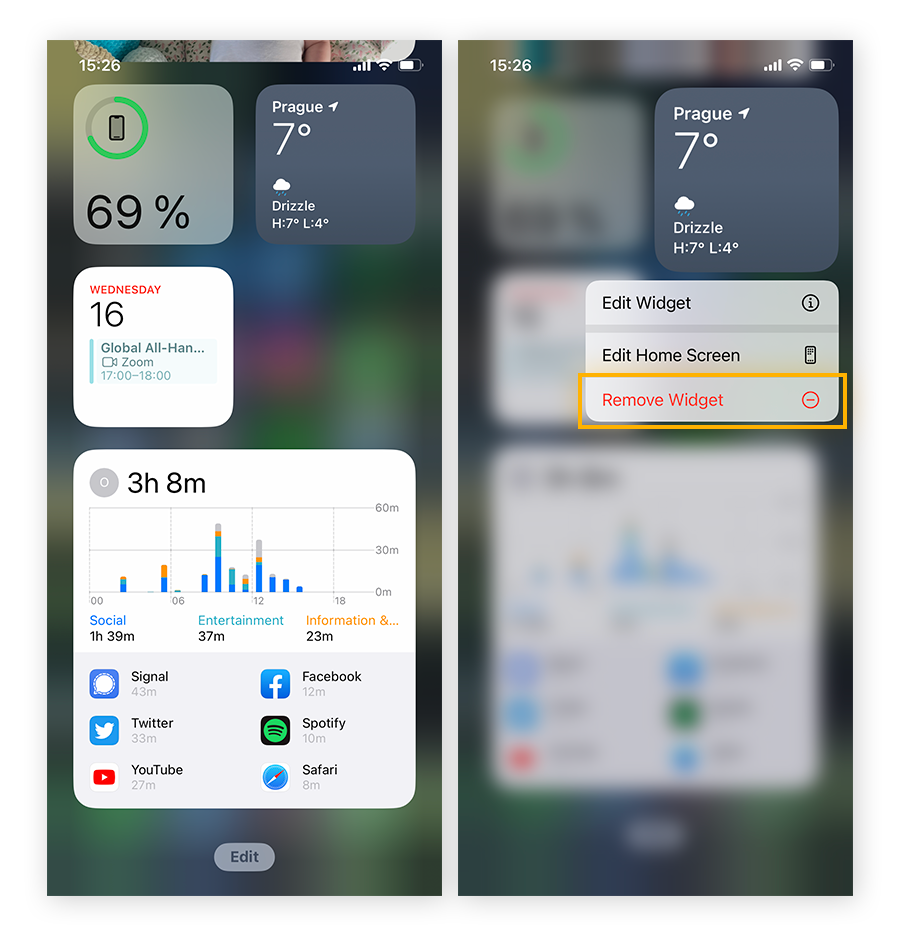
App verversen op de achtergrond uitschakelen
Met app verversen op de achtergrond kunnen apps hun inhoud bijwerken terwijl ze niet in gebruik zijn, zodat wanneer u de app opent, alles up-to-date is. Dit zorgt ervoor dat wanneer u uw e-mail of sociale media-accounts opent, de feed is bijgewerkt. Maar het verversen van apps op de achtergrond kan uw iPhone ook traag maken, en kan de batterij sneller dan normaal laten leeglopen.
De meeste apps hoeven niet te worden ververst totdat u ze opent, en het uitschakelen van het verversen van apps op de achtergrond kan u helpen minder mobiele gegevens op de achtergrond te gebruiken.
Zo controleert u de instellingen voor het verversen van apps op de achtergrond:
-
Open de app Instellingen. Tik op Algemeen > Ververs op achtergrond.
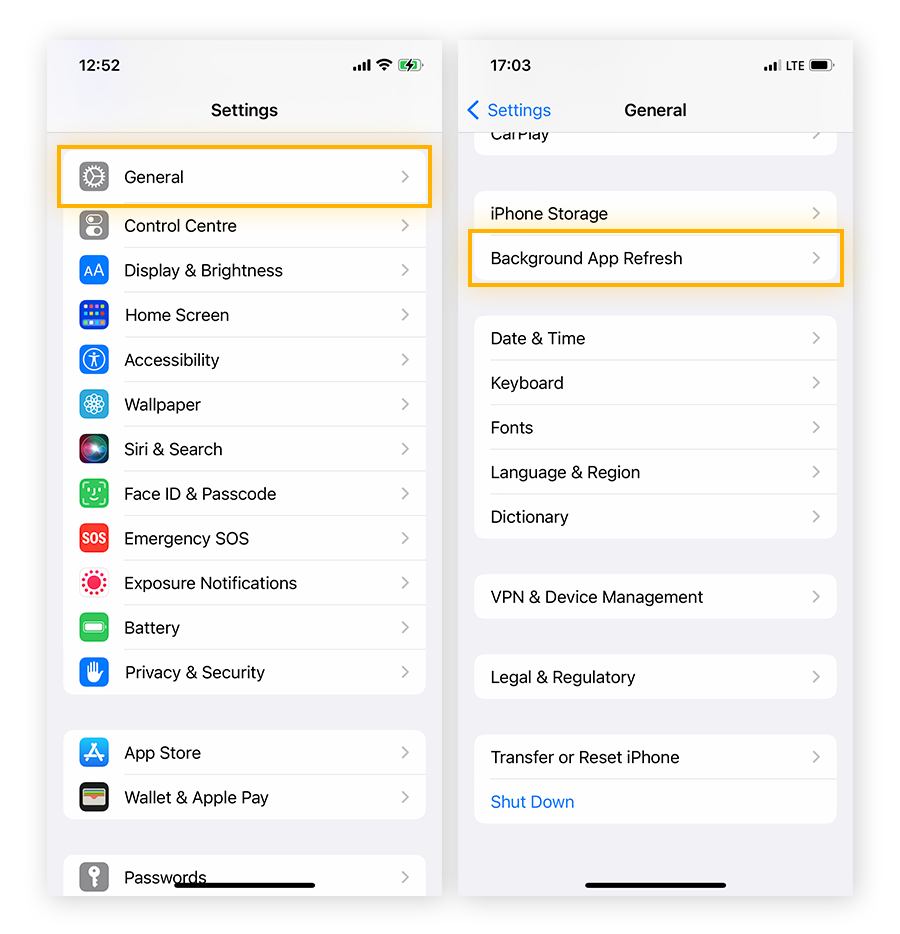
-
Schakel het verversen van apps op de achtergrond uit voor de betreffende app. Kies vervolgens of u het volledig wilt uitschakelen , app-verversing op de achtergrond alleen voor wifi wilt toestaan, of voor zowel wifi als mobiele data.
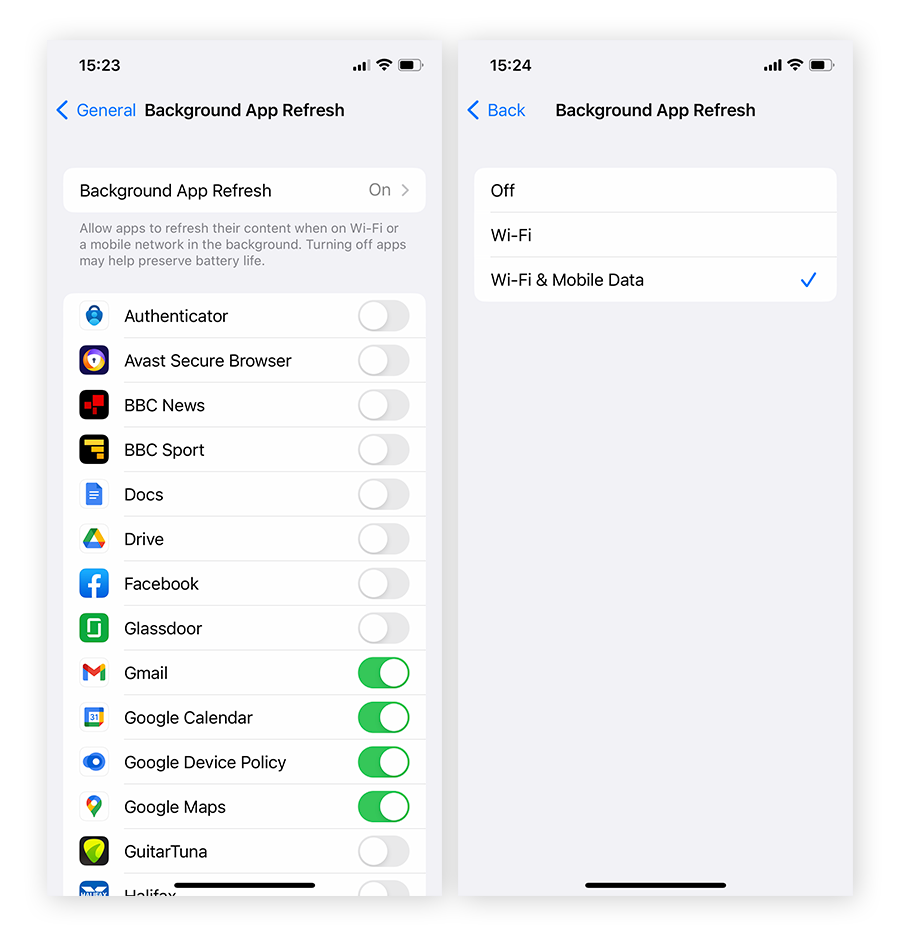
Maak ruimte vrij op uw apparaat
Hebt u vandaag een miljoen foto's gemaakt of een enorme video van een groeps-chat ontvangen? Of nog erger: is uw iPhone zo traag omdat u bloatware of ongewenste bestanden moet verwijderen? Begin met het wissen van ongewenste afbeeldingen en video's, en verwijder daarna ongebruikte apps en bloatware. Ruimte vrijmaken in uw geheugen kan uw iPhone merkbaar sneller maken. En vergeet niet dat het simpelweg verbergen van apps op een iPhone geen opslagruimte vrijmaakt.
Vervang uw batterij
Controleer de conditie van uw batterij via Instellingen > Batterij > Batterijconditie en opladen. Als het percentage van de batterijfunctie (de maximale capaciteit van uw batterij) lager is dan 80%, betekent dit dat de batterij aan het achteruit gaan is en dat vervanging ervan de algemene prestaties van uw iPhone waarschijnlijk zal verbeteren. Stuur uw batterij naar een officieel Apple-reparatiecentrum — als u de batterij zelf probeert te vervangen, kan dit leiden tot blijvende schade aan uw iPhone.
Zet de fabrieksinstellingen terug
Uw iPhone terugzetten naar de fabrieksinstellingen omdat hij traag is, zou uw laatste redmiddel moeten zijn, omdat dit alle gegevens op uw iPhone verwijdert. Maak voordat u de fabrieksinstellingen terugzet een back-up van de gegevens die u wilt behouden in uw iCloud of op een computer of externe harde schijf.
U zet de fabrieksinstellingen op uw iPhone als volgt terug:
-
Open de app Instellingen. Tik op Algemeen > Zet over of stel iPhone opnieuw in.
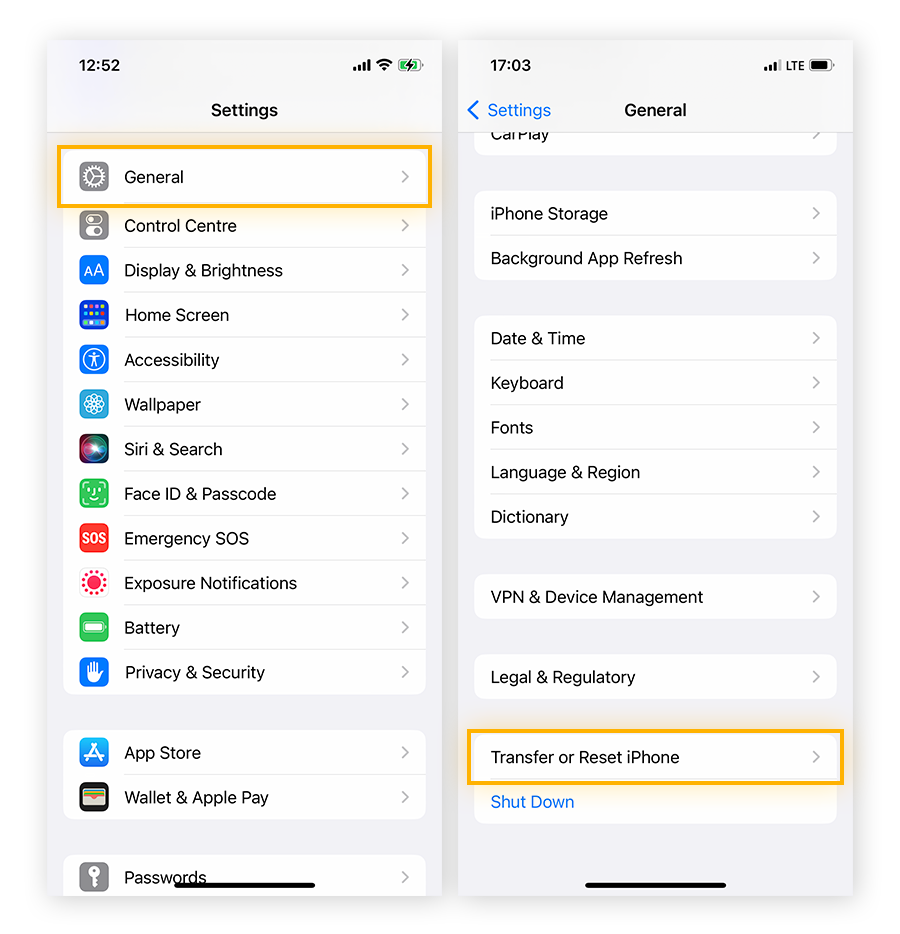
-
Kies Wis alle inhoud en instellingen > Ga door. Houd er rekening mee dat het terugzetten van uw iPhone naar de fabrieksinstellingen onomkeerbaar is.
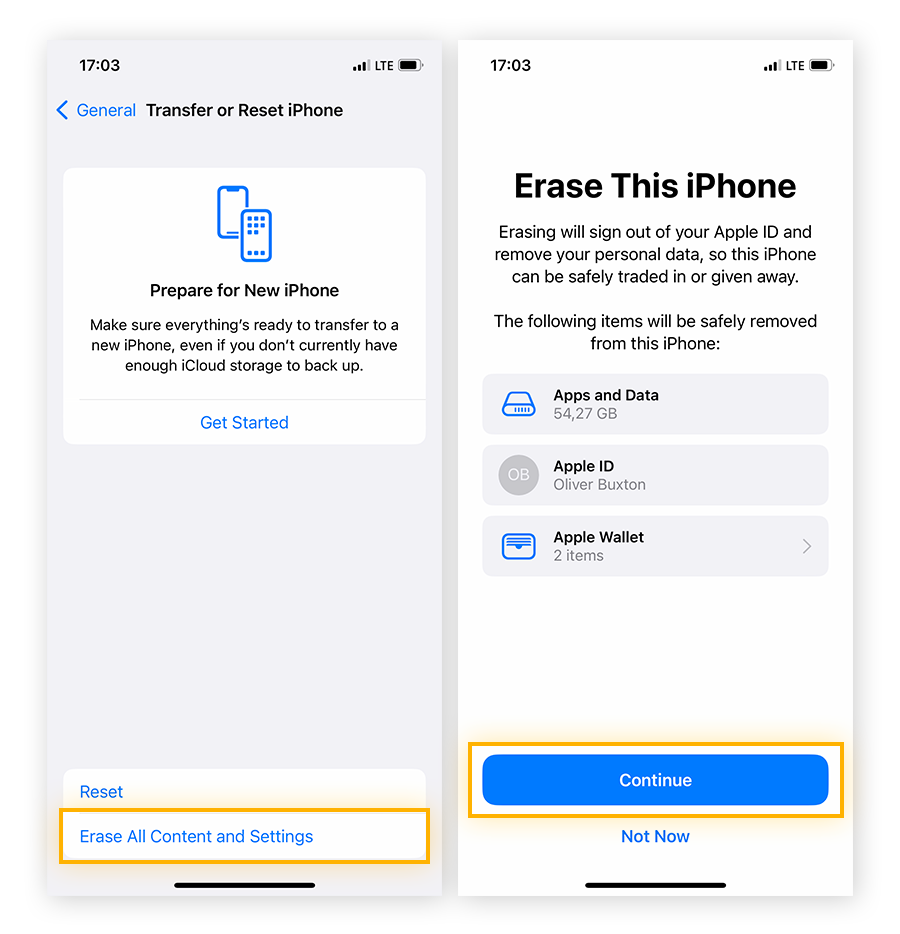
Hoe u ook uw Mac sneller kunt maken
Nu u weet hoe u de prestaties van uw iPhone kunt verbeteren, is het tijd om uw Mac sneller te maken. Veel Apple-fans hebben niet alleen een iPhone maar ook een MacBook of iMac. Omdat uw iPhone en Mac-computer intrinsiek met elkaar verbonden zijn, installeert u best AVG TuneUp voor Mac. AVG zal uw Mac opschonen en de prestaties ervan optimaliseren, zodat deze snel blijft, net als uw iPhone.
Ontdek weer hoe schoon en soepel uw Mac ooit was, door ongewenste bestanden te verwijderen en slechte of dubbele foto's op te sporen. Probeer AVG TuneUp voor Mac vandaag nog en krijg de ruimte en snelheid terug die u echt nodig hebt.
Veelgestelde vragen
Hoe schoon ik het RAM-geheugen van mijn iPhone op?
Hoewel het in iOS niet mogelijk is om het geheugengebruik te controleren, kunt u uw iPhone wellicht sneller maken door een procesreset uit te voeren om het RAM te wissen. Houd eerst de aan-uitknop ingedrukt totdat de schuifknop verschijnt met de optie om het apparaat uit te schakelen. Laat dan de aan-uitknop los en houd de startknop ongeveer vijf seconden ingedrukt totdat het scherm leeg knippert en het startscherm weer wordt getoond.
Wat kan ik doen aan traag internet op mijn iPhone?
U kunt een trage internetverbinding herstellen door de netwerkinstellingen van uw iPhone opnieuw in te stellen of opnieuw te configureren of door uw browser-app te versnellen. Als dat niet werkt, wordt het probleem waarschijnlijk veroorzaakt door uw wifi — probeer uw router opnieuw op te starten om uw signaalsterkte te verhogen of lees hoe u uw router kunt herstellen als dit niet werkt.
Een andere reden voor traag internet op uw iPhone is dat uw serviceprovider uw verbinding mogelijk beperkt. Het voorkomen van beperkingen door uw internetprovider is één reden waarom het gebruik van een VPN een goed idee is.
Hoe schoon ik mijn iPhone op?
Net zoals u uw Mac opschoont door ongewenste bestanden te verwijderen of onnodige apps op uw pc op te ruimen, kunt u uw iPhone opschonen door bloatware, andere ongewenste apps te verwijderen, browsercookies te wissen en de browsercache te legen.
Hoe controleer ik de prestaties van mijn iPhone?
Met externe hulpprogramma's voor benchmarking zoals AnTuTu of Geekbench kunt u de huidige prestaties van uw iPhone meten. Op deze manier identificeert u specifieke problemen die ervoor zorgen dat uw telefoon trager is of oververhit raakt.
Worden telefoons door Apple nog steeds bewust langzamer gemaakt?
In tegenstelling tot een aantal hardnekkige fabeltjes over de batterij van smartphones is het waar dat Apple iPhones na verloop van tijd bewust langzamer maakt. De gedachte van het bedrijf is dat, omdat de kwaliteit van de batterij na verloop van tijd afneemt, het reguleren van prestaties nodig is om onverwachte uitschakelingen te voorkomen. Dit heeft betrekking op de iPhone 6, 6S, SE en 7 en de iPhone 8, X en XS waarop iOS 12.1 of hoger wordt uitgevoerd.
/How-to-speed-up-your-iPhone-Hero.jpg?width=1200&name=How-to-speed-up-your-iPhone-Hero.jpg)
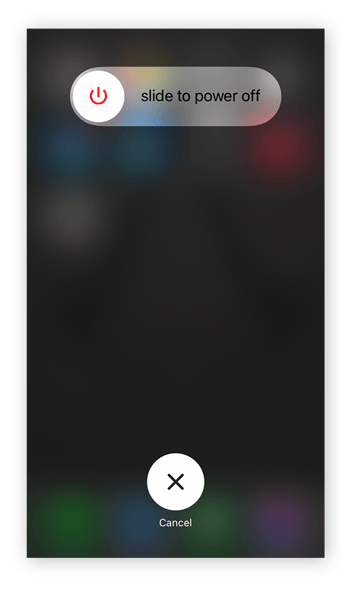
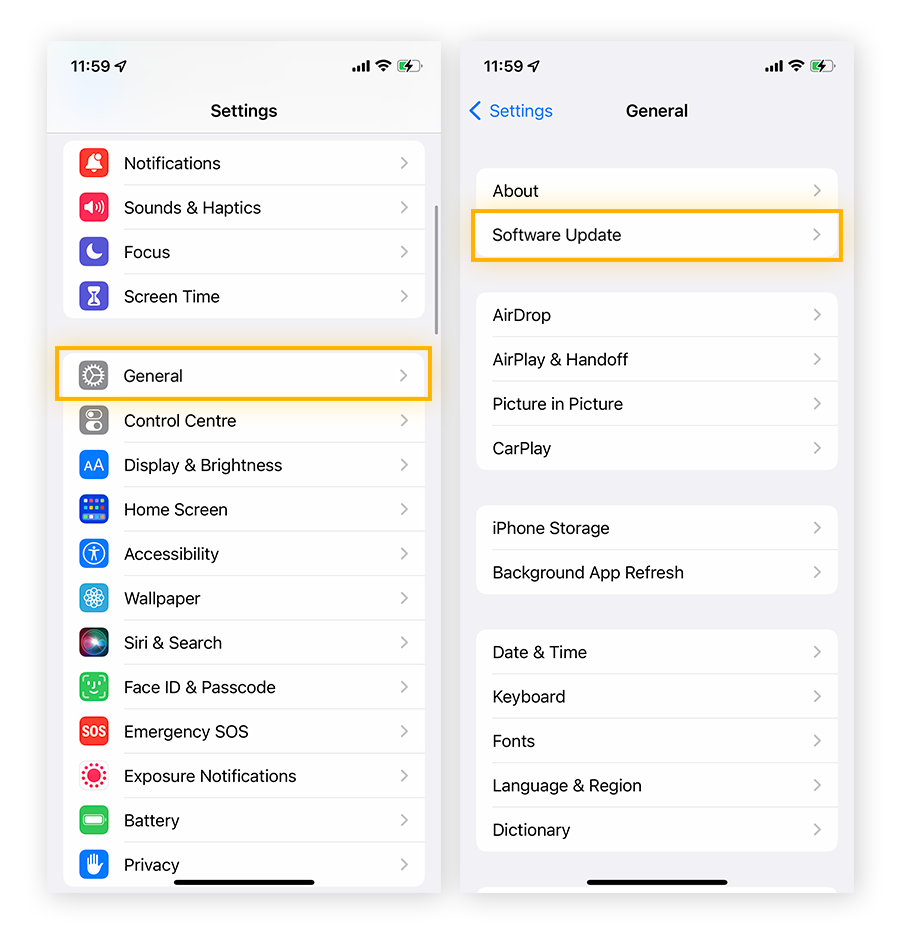
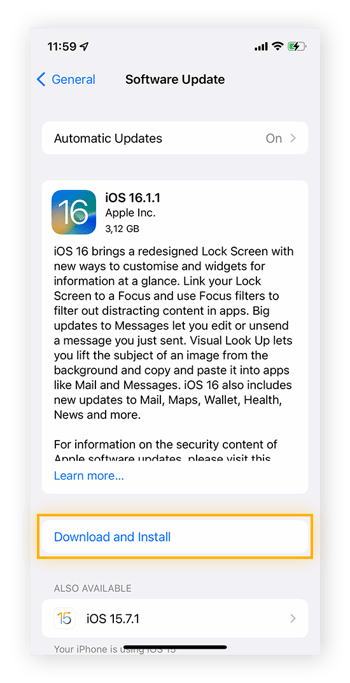
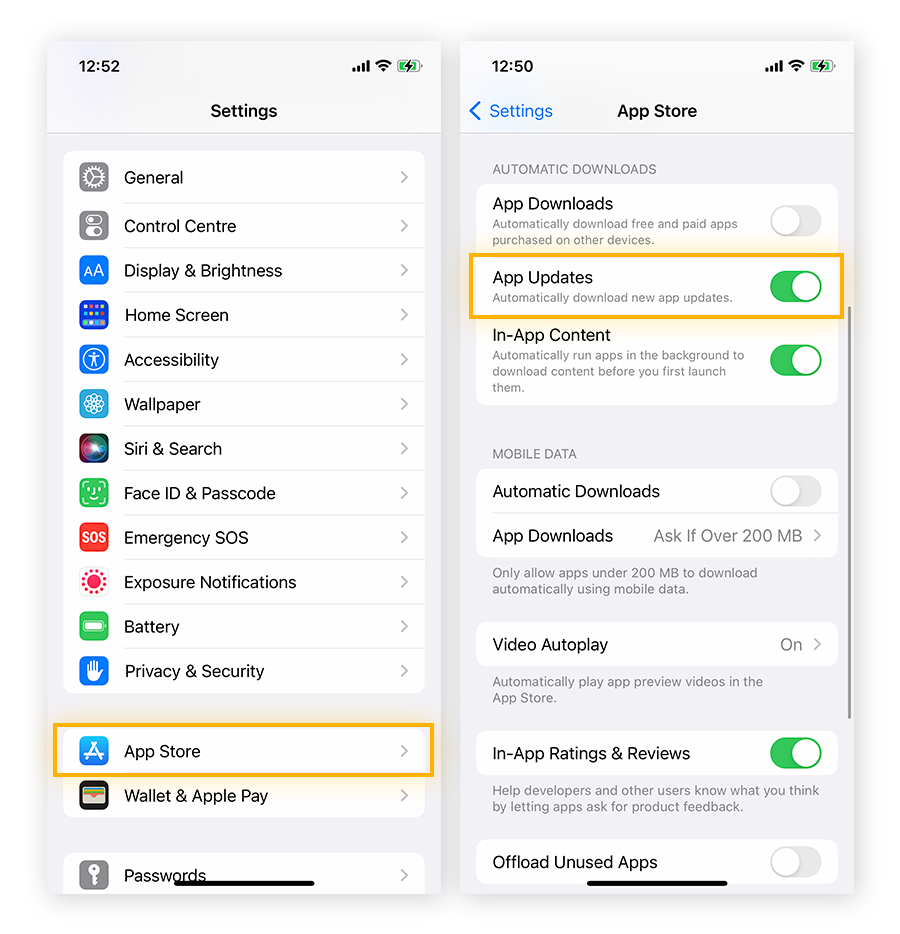
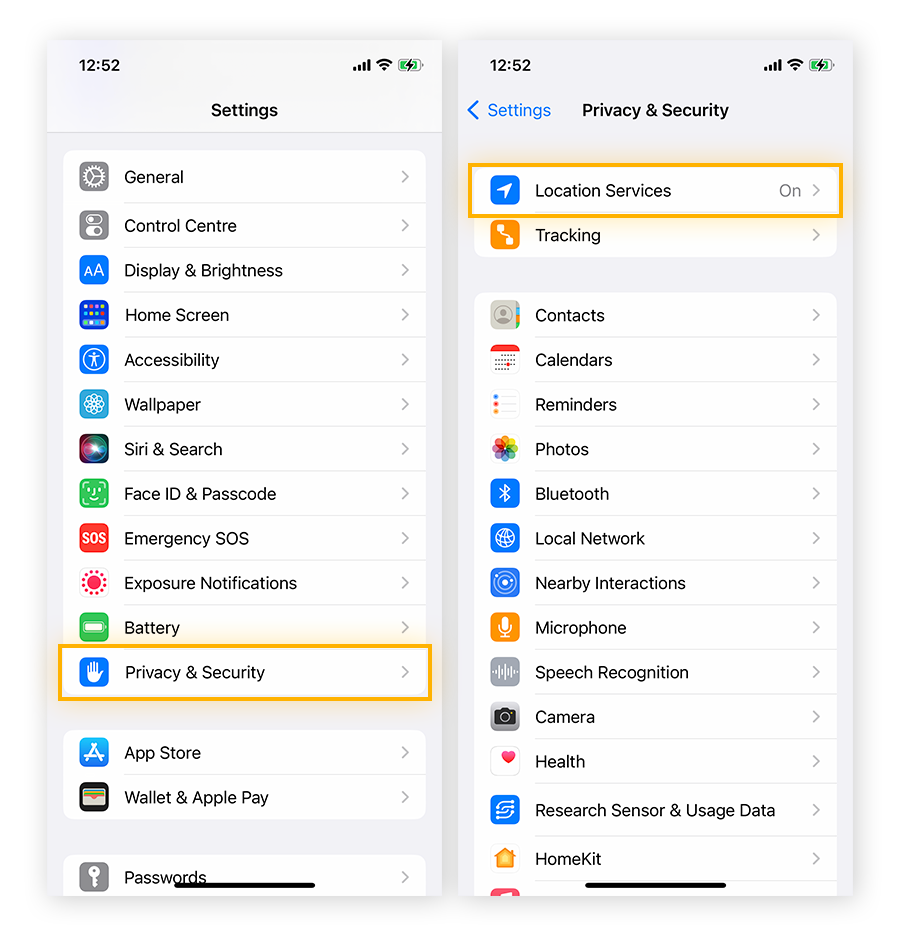
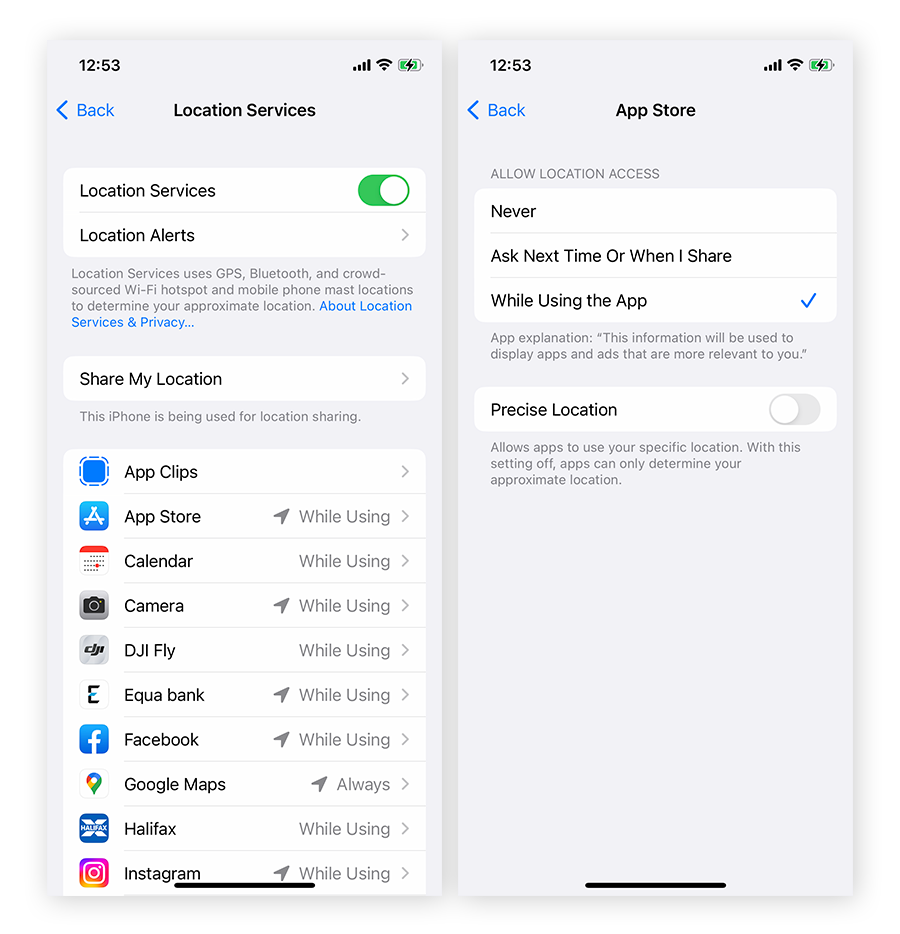
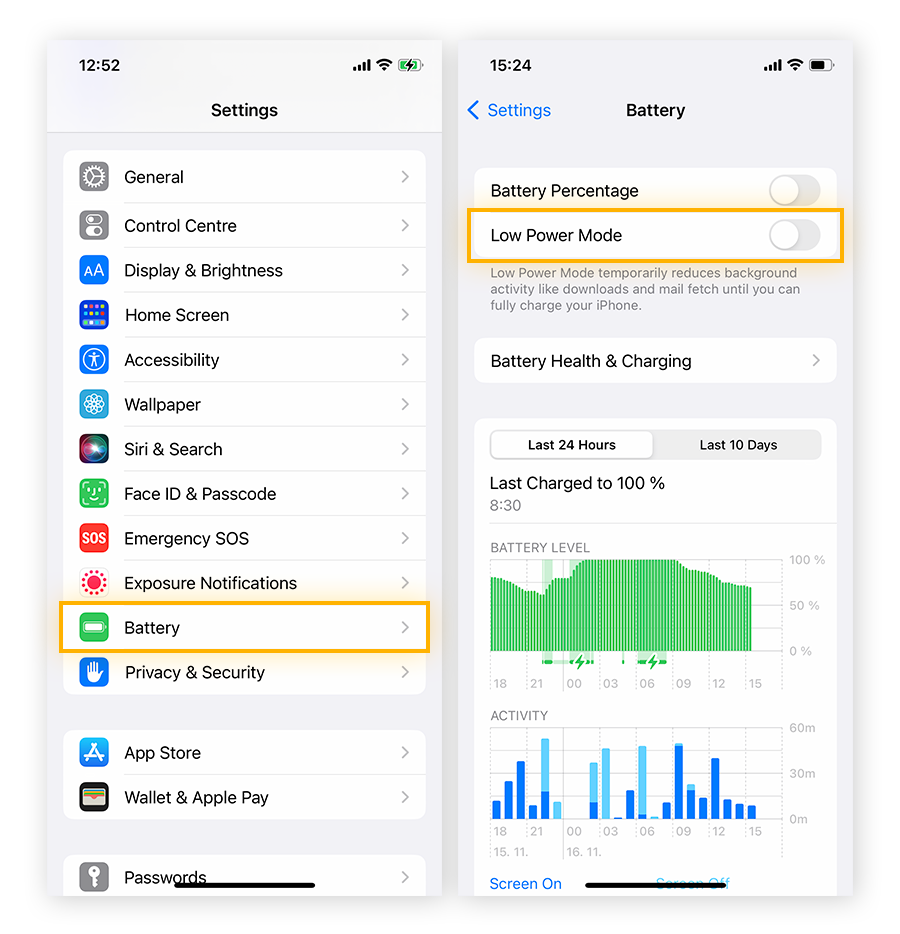
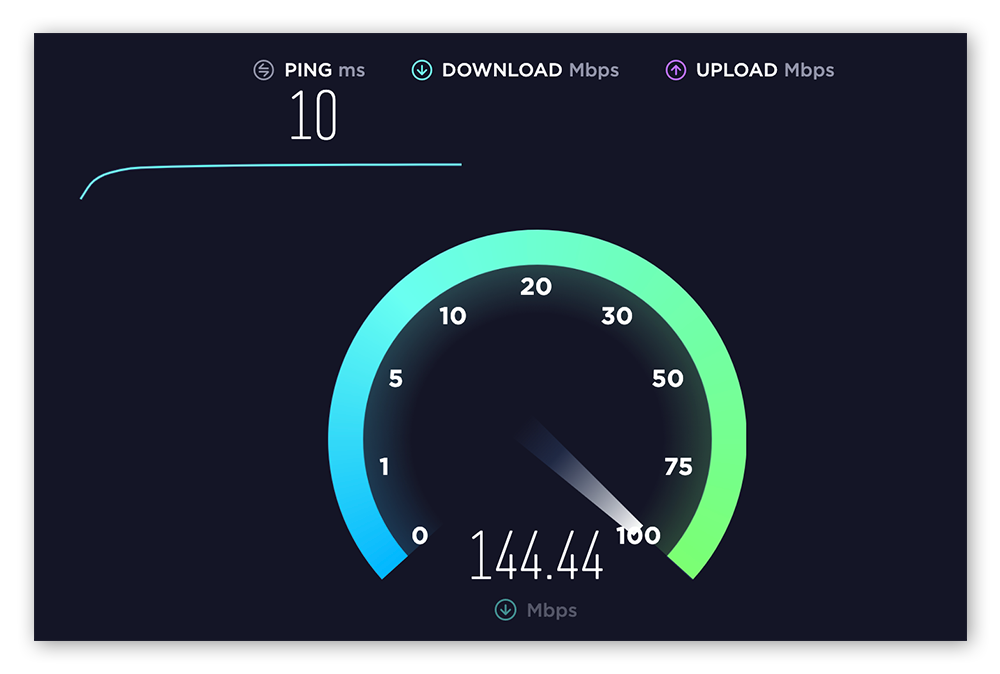 Een internetsnelheidstest uitvoeren op
Een internetsnelheidstest uitvoeren op